Come trasferire Foto, SMS ed Altri Dati da Samsung a Samsung?
In questo articolo, impareremo come trasferire foto, oltre ad altri dati, da Samsung a Samsung.
 100% sicuro e la privacy degli utenti garantita
100% sicuro e la privacy degli utenti garantita13/01/2024 • Archiviato in: Trasferisci Dati tra Telefoni Cellulari • Soluzioni comprovate
Ecco come trasferire i dati da Samsung a Samsung:
Parte 1: Come trasferirte tutto da Samsung a Samsung usando il Samsung Smart Passa?
Samsung Smart Passa e' un'applicazione gratuita che pu?essere utilizzata per trasferire in modalita' wireless i dati dal vecchio dispositivo Galaxy a uno piu' recente. Siccome funziona in modalita' wireless, cavi o fili per collegare e copiare i dati escono dall'immagine rendendo piu' semplice la procedura da seguire. Ti consente di trasferire contatti, dati memo, calendario, messaggi, immagini, musica, video, elenco app, ecc. Ecco come utilizzare Samsung Smart Passa per trasferire i dati da un Samsung ad un altro dispositivo Samsung:
Passo 1: Iniza a scaricare ; la app Samsung Smart Passa Mobile su entrambi i telefoni Samsung Galaxy tra cui vuoi trasferire i dati.
Passo 2: Siccome questo funziona in modalita' wireless, mantieni entrambi i dispositivi Samsung vicini l'uno tra loro (entro una distanza di 50 cm). Ora avvia la app su entrambi i dispositivi. Ora dovrai iniziare la connessione tra i due dispositivi. Quindi, premi il pulsante "Connect" sull'interfaccia come mostrato nell'immagine qui sotto per iniziare una connessione.
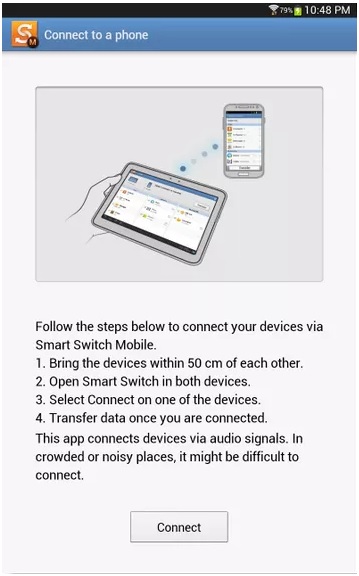
Passo 3: La connessione verra' stabilita in alcuni secondi e, una volta completata, verra' ; visualizzato un elenco di tipi di dati che Samsung Smart Passa supporta per il trasferimento. Potrai scegliere i tipi di dati che ti servono. Seleziona il tipo di dati da inviare e quindi premi il pulsante "Transfer" per avviare la procedura di trasferimento.
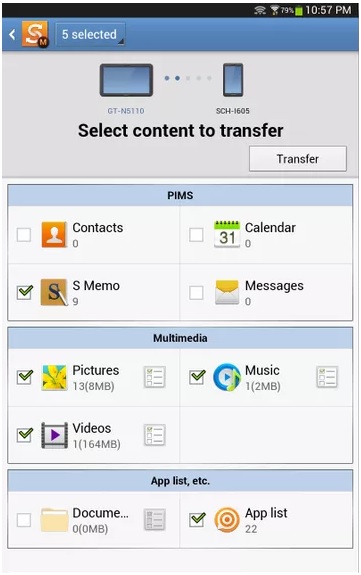
Passo 4: Ti verra' chiesta conferma sul dispositivo Samsung di accettare il trasferimento. Premi su OK per accettare il trasferimento.
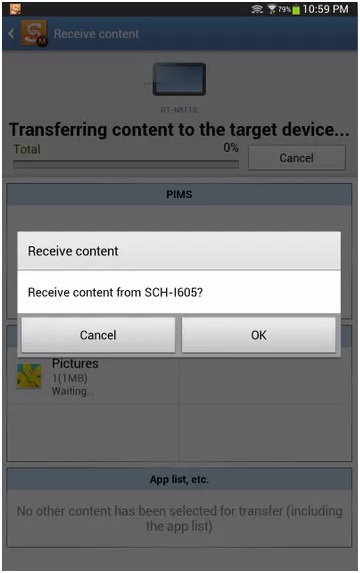
Ora, al termine del trasferimento dei dati, premi il pulsante "Done" per terminare e uscire. Scegli tutti i tipi di dati che desideri trasferire sul dispositivo mobile del mittente per inviare tutto insieme. Potrai ora passare al nuovo dispositivo Samsung con tutti i dati presenti al termine del processo di trasferimento dei dati.
Parte 2: Come trasferire tutto da Samsung a Samsung usando dr.fone?
Il trasferimento dei dati quando si cambia telefono e' un lavoro complesso. Devi trasferire tutto a partire da documenti importanti, file musicali, contatti, messaggi ai dati applicativi. Anche se sui dispositivi Android, l'account Google configurato mantiene la maggior parte dei dati al sicuro, e' sempre meglio avere uno strumento completo che puo' gestire il backup di tutto il telefono in una memoria sicura. Questo non solo aiuta a prevenire la perdita di dati, ma arriva anche in tuo soccorso se passi a un nuovo telefono e hai bisogno di trasferire tutti i vecchi dati del telefono a quello nuovo. dr.fone toolkit - Android Data Backup & Restore e' un tool completo che pup' essere usato per trasferire tutti i dati dal tuo vecchio dispositivo Samsung ad uno nuovo in modo semplice. Ecco qui come trafserire dati da Samsung a Samsung usandoil toolkit dr.fone ; Android Data Backup & Restore per trasferire i dati:

dr.fone toolkit - Backup & Recupero (Android)
Fai un Backup ed Ripristino dei Dati ; Android
- Fai un backup selettivo dei dati Android sul computer con un clic.
- Vedi in anteprima e ripristina il backup su ogni dispositivo Android.
- Supporta 8000+ dispositivi Android.
- Non si verifica perdita di dati durante il backup, export o restore.
FAI UN BACKUP DEL VECCHIO DISPOSITIVO SAMSUNG
Passo 1: Avvia il toolkit dr.fone per Android
Installa il programma ed avvia dr.fone toolkit for Android sul computer. Ora, tra i vari toolkit dell'interfaccia, scegli "Data Backup & Restore".

Passo 2: Collega il dispositivo Android ale computer (VECCHIO DISPOSITIVO SAMSUNG)
Ora collega il vecchio telefono Samsung al computer utilizzando un cavo USB per eseguire il backup sul computer di tutti i dati presenti. Assicurati di aver abilitato la modalita' di debug USB sul telefono ( USB debugging mode). Potresti ricevere un messaggio popup sul cellulare Samsung che ti chiede di consentire il debug USB. Premi "OK" se ne ricevi uno.
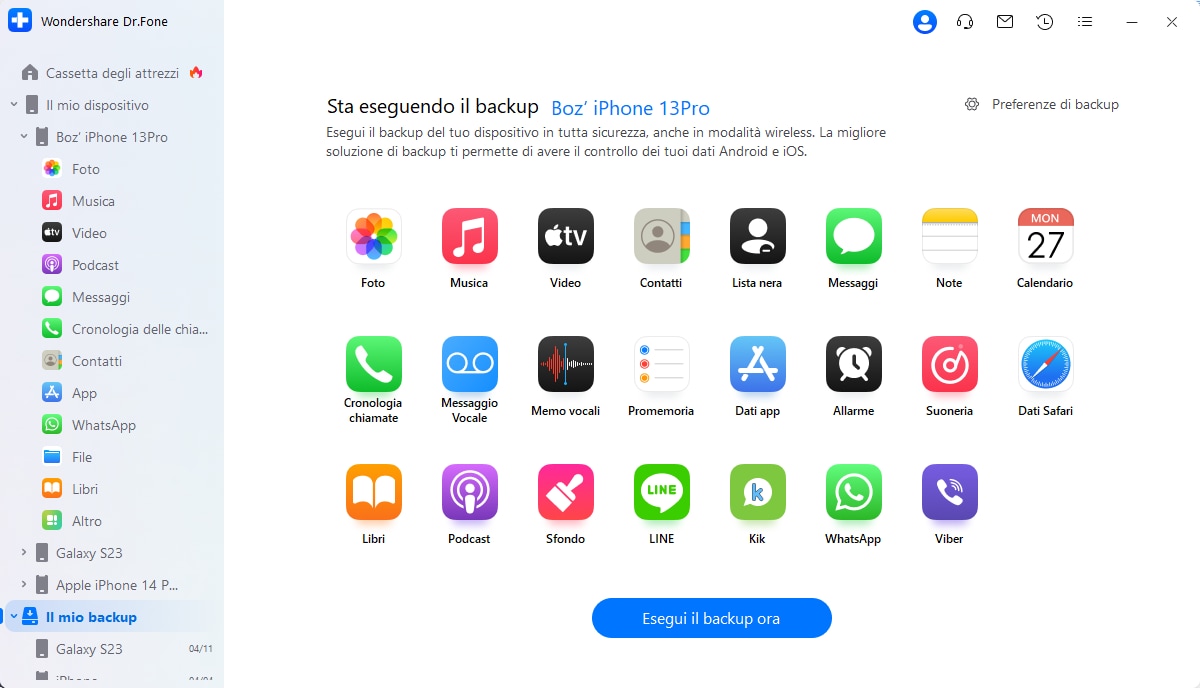
Passo 3: Scegli i tipi di dati che vuoi salvare
Dopo che il vecchio telefono Samsung e' stato collegato correttamente al computer ed e' stato ; riconosciuto dal programma, seleziona i tipi di dati che vuoi copiare sul ; backup. Per impostazione predefinita, troverai tutti i tipi di dati gia' selezionati per te come appare nell'immagine qui sotto:

Ora, rimuovi la selezione dei tipi di dati che non ti interessa salvare e poi clicca sul pulsante Backup per avvaite il processo di backup. L'intero processo di backup richiedera' pochi minuti per essre completato. Quini, non usare il dispositivo e non scollegarlo dal computer durante l'intero processo.

Potrai vedere i file salvati dopo la fine del backup, cliccando sul pulsante View the backup.

RIPRISTINO DEL BACKUP SU UN NUOVO DISPOSITIVO SAMSUNG
Passo 4: Collega il telefono Android al computer
Avvia dr.fone Toolkit per Android sul computer e quindi clicca su "Data Backup & Restore" tra i vari toolkit presenti nell'interfaccia del programma. Ora utilizza un cavo USB per collegare il nuovo telefono Samsung al computer.
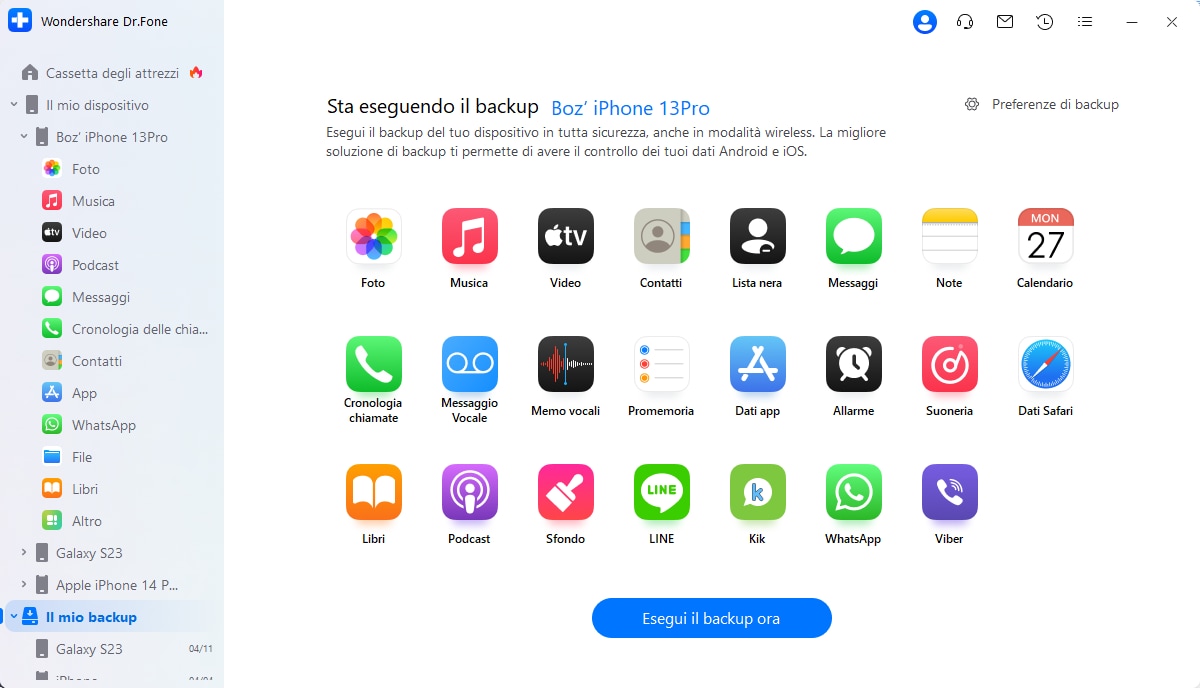
Clicca il pulsante Restore (Ripristina).
Passo 5: Scegli i file di backup che vuoi rpristinate sul nuovo dispositivo Samsung
Ora, dopo aver cliccato sul pulsante "Restore", per impostazione predefinita, il programma visualizzera' gli ultimi file di backup sul lato sinistro dell'interfaccia. Potrai modificare il file di backup selezionato facendo clic sull'icona a discesa da cui potrai trovare l'elenco dei tipi di dati.

Passo 6: Vedi in anterprima e Riprosina il file di backup file sul nuovo dispositivo Samsung
dr.fone ti consente di visualizzare l'anteprima sia durante il backup dei dati che durante il ripristino. Durante il ripristino, potrai visualizzare l'anteprima di ciascun file nel backup. Ora, seleziona i file che devi ripristinare e poi clicca sul pulsante "Restore" per ripristinare gli elementi scelti sul nuovo dispositivo Samsung.

Una volta avviato il processo di ripristino, non disconnettere il dispositivo dal computer e non utilizzarlo mentre il restore e' in corso. L'intero processo richiedera' alcuni minuti per essere completato. Pertanto, ti consigliamo di non avere alcun software di gestione del telefono Android in esecuzione o aperto sul computer durante il processo.
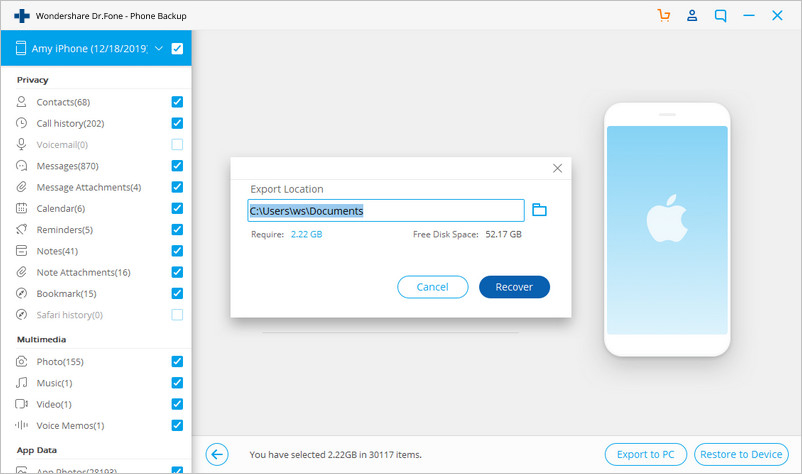
Ora, dopo aver ripristinato tutti i dati sul ruo nuovo dispositivo Samsung, potrai iniziare ad usarlo senza problemi
Quindi questi sonp i modi in cui puoi trasferire correttamente i dati tra dispositivi Samsung. Spero che questo articolo ora ti abbia dato un'immagine chiara su come trasferire i dati da Samsung a Samsung. Facci sapere come e' stata la tua esperienza di utilizzo del toolkit dr.fone nel trasferimento dei dati.
Potrebbe Piacerti Anche
Trasferimento iPhone
- Trasferimento Dati iPhone
- 1. Trasferisci i Contatti da iPhone a iPhone
- 2. Trasferisci le Foto da PC a iPhone
- 3. Trasferisci Suonerie da iPhone a iPhone
- 4. Trasferisci i Messaggi da iPhone a iPhone
- 5. Trasferisci i Video da iPhone a Computer
- 6. Trasferisci le Foto da Mac a iPhone
- 7. Trasferisci i File da iPad a PC
- 8. Trasferisci le Foto da iPhone a Mac
- 9. Sincronizza i Contatti da iPhone a iPhone
- 10. Importa le Foto da iPhone a Windows
- 11. Sfoglia i File di iPhone su PC/Mac






Nicola Massimo
staff Editor